WPS论文排版教程二:如何设置不同页码
提问人:周丽平发布时间:2021-09-17
1、为方便查看分节情况,先点击开始,显示段落标记。
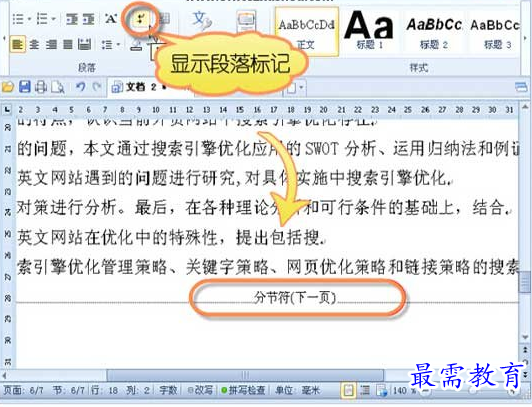
2、在各个部分的末尾处插入下一页分节符,在章节选项卡下,点击拆分章节。
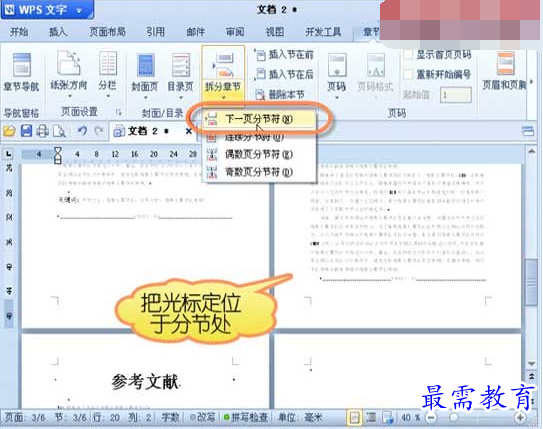
3、开始为各节插入页码,如果希望每节都重新编码,例如正文的第一页页码为1,则在章节选项卡下,勾选重新开始编号,再点击页码插入。

4、要为每节页眉页脚设置不同格式的页眉,需要取消同前节设置。定位页脚调出页眉和页脚选项卡,点击同前节。
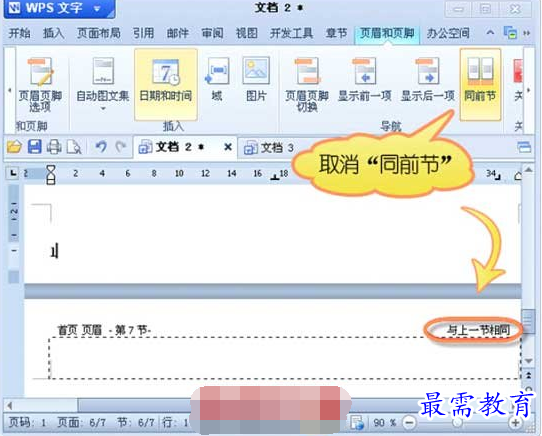
5、为每一节取消同前节设置后,就能分别为每节页码编辑格式,也可在页眉和页脚选项卡下点击页码设置。
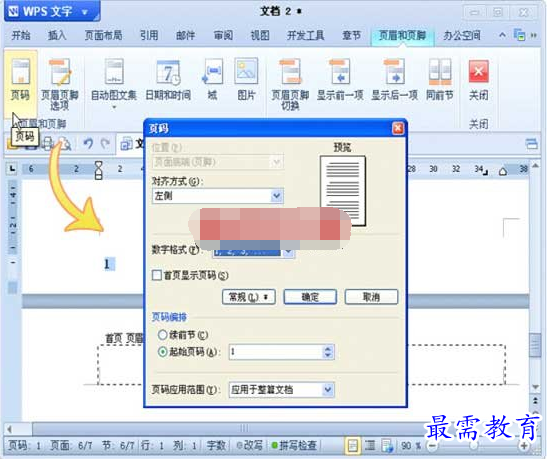
论文排版教程动画教程:设置不同页码
各位同学,等你分完节后,最令大多数人头痛的开始了。就是设置页码!!
但是,如果你已经按照上面的教程分好节后,这部分很简单了!
下面GIF完成的:
1.首页和目录无页码
2.摘要和Abstract 为罗马页码
3.正文开始1、2....页码,最后“致谢“部分无页码

继续查找其他问题的答案?
相关视频回答
-
2021-02-2712次播放
-
2021-02-274次播放
-
2021-02-278次播放
-
2021-02-275次播放
-
2021-02-273次播放
-
2021-02-2712次播放
-
2021-02-279次播放
-
2021-02-27190次播放
-
2021-02-274次播放
-
2021-02-276次播放
回复(0)
 办公软件操作精英——周黎明
办公软件操作精英——周黎明
 湘公网安备:43011102000856号
湘公网安备:43011102000856号 

点击加载更多评论>>